Audacity è un editor audio multitraccia gratuito e open source con licenza GPL. Ha un'interfaccia molto semplice e intuitiva. Con Audacity puoi registrare un video, applicare vari effetti audio, modificare più formati audio e cambiare il tono o la velocità dell'audio.
In questo post descriveremo come installare Audacity su Ubuntu 20.04 LTS. Copriremo:
- Installazione di Audacity tramite PPA
- Installazione di Audacity tramite Snap Store
Installazione di Audacity tramite PPA
Audacity è disponibile nei repository predefiniti di Ubuntu ma questa è una versione precedente. Per ottenere una versione aggiornata, la installeremo aggiungendo un PPA di terze parti. Iniziamo.
1. Innanzitutto, aggiungi un PPA di terze parti per Audacity utilizzando il comando seguente:
$ sudo add-apt-repository ppa:ubuntuhandbook1/audacity
Inserisci la password per sudo. Quindi premi Invio per continuare il processo.
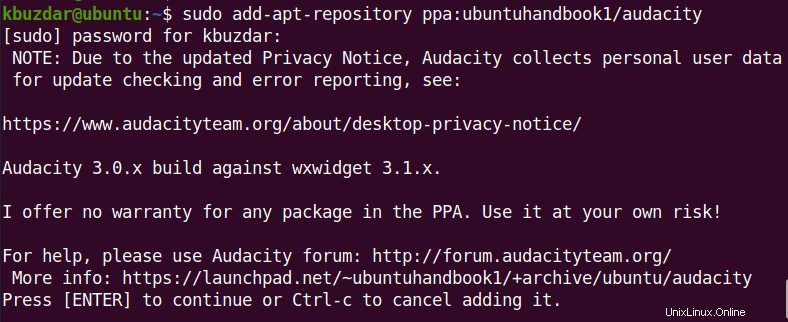
2. Quindi aggiorna l'indice del repository utilizzando il comando seguente:
$ sudo apt update
3. Ora puoi installare l'ultima versione di Audacity usando il comando seguente:
$ sudo apt install audacity
Se viene richiesta conferma, premi y e poi Invio per confermare. Audacity verrà quindi installato sulla tua macchina.
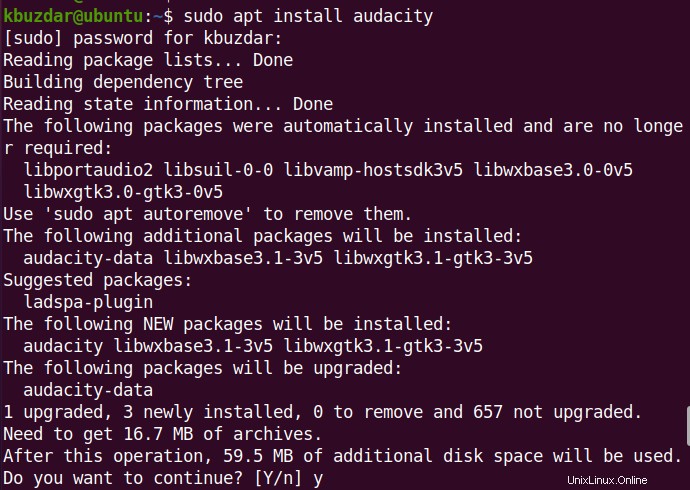
4. Dopo aver installato l'editor audio di Audacity, puoi confermarlo utilizzando il comando seguente in Terminale:
$ audacity --version
L'output seguente mostra che la versione di Audacity 3.0.2 è stato installato sulla nostra macchina.
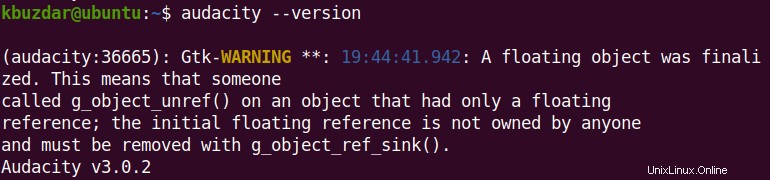
Installazione di Audacity tramite Snap Store
Audacity è anche disponibile come pacchetto snap con tutte le dipendenze. In questo metodo, installeremo Audacity tramite il suo pacchetto snap. Iniziamo.
1. Innanzitutto, aggiorna l'indice del repository utilizzando il comando seguente:
$ sudo apt update
Inserisci la password sudo.
2. Quindi installa snapd usando il comando seguente:
$ sudo apt install snapd
3. Ora, per installare Audacity, usa il comando seguente:
$ sudo snap install audacity
Attendi un po' finché Audacity non sarà installato sulla tua macchina.
Il seguente output conferma che la versione di Audacity 3.0.4 è stato installato sulla nostra macchina.

Avvia Audacity
Dopo l'installazione, puoi avviare Audacity tramite la riga di comando o la GUI. Per avviare Audacity tramite riga di comando, utilizza il comando seguente:
$ audacity
Per avviare Audacity tramite GUI, premi il tasto super e digita audacity nella barra di ricerca visualizzata. Dai risultati della ricerca, fai clic sull'icona Audacity per avviarlo.

Dopo aver avviato Audacity, vedrai la seguente finestra dell'applicazione Audacity.
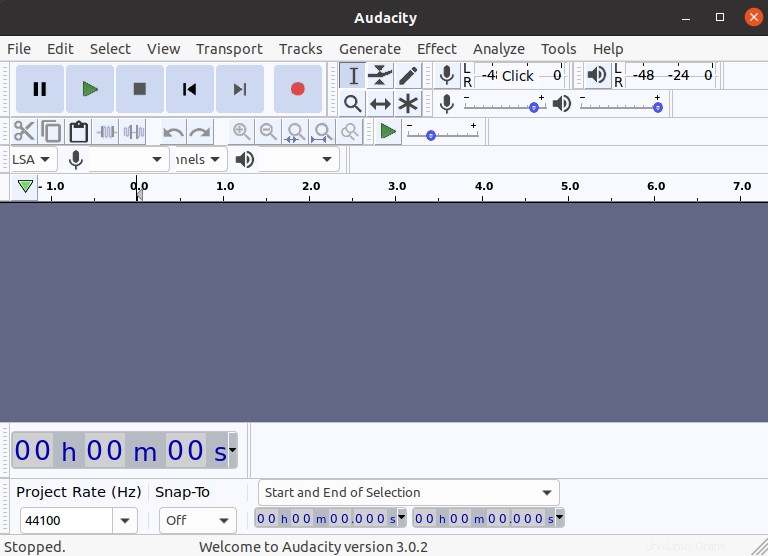
Questo è tutto quello che c'è da fare! Nel post di oggi, abbiamo descritto come installare l'editor audio Audacity nel sistema operativo Ubuntu utilizzando due metodi diversi. Abbiamo anche spiegato come disinstallare Audacity nel caso in cui non lo richieda più nel tuo sistema.